①Arduino
Arduino是一款便捷灵活、方便上手的开源电子原型平台。包含硬件(各种型号的Arduino板)和软件(Arduino IDE)。
②VS Code(全称 Visual Studio Code)
是由微软开发的一款开源、轻量级的跨平台现代代码编辑器,根据 Stackoverflow 统计,VS Code 是目前最受欢迎的开发环境。
VS Code 可以通过扩展插件实现几乎任何你想要的功能和配置,如代码高亮、代码片段、自动完成等,也可以支持几乎任何一种语言,包括 Arduino C 。
③VS Code X Arduino(VS Code中配置arduino开发环境)
由于 Arduino 自身的 IDE 编写代码的功能过于单一,而在VS Code 编辑器中配置 arduino 开发环境,不仅能提供代码补全、代码格式检查等智能代码编辑功能,还能提供函数和变量的自动注解,包括标准库里对函数的定义和解释(鼠标悬停就会触发)等极佳的代码编辑服务体验。降低了开发的时间成本和学习难度。
--本文将会带领大家在 VS Code 上配置 Arduino 的开发环境,并介绍 VS Code 优秀的编辑器功能的应用 。
④配置环境安装方式操作目录
一、配置流程
Step 1. 安装 Arduino IDE
Step 2. 安装 VS Code
Step 3. 安装 VS Code 的相关插件
Step 4. 配置插件
二、编写程序并通过USB上传
Step 1. 通过将Arduino开发板接入电脑
Step 2. 编写程序
Step 3. 配置开发板信息并上传
三、其他操作
Step 1. 打开串行监视器
🌟 更多高级功能
一、配置流程
Step 1. 安装 Arduino IDE
· Windows 由于高版本存在输出控制台乱码的问题,所以推荐安装低版本的 IDE
Step 2. 安装 VS Code
Step 3. 安装 VS Code 的相关插件
3.1 首先安装 C/C++ 的插件
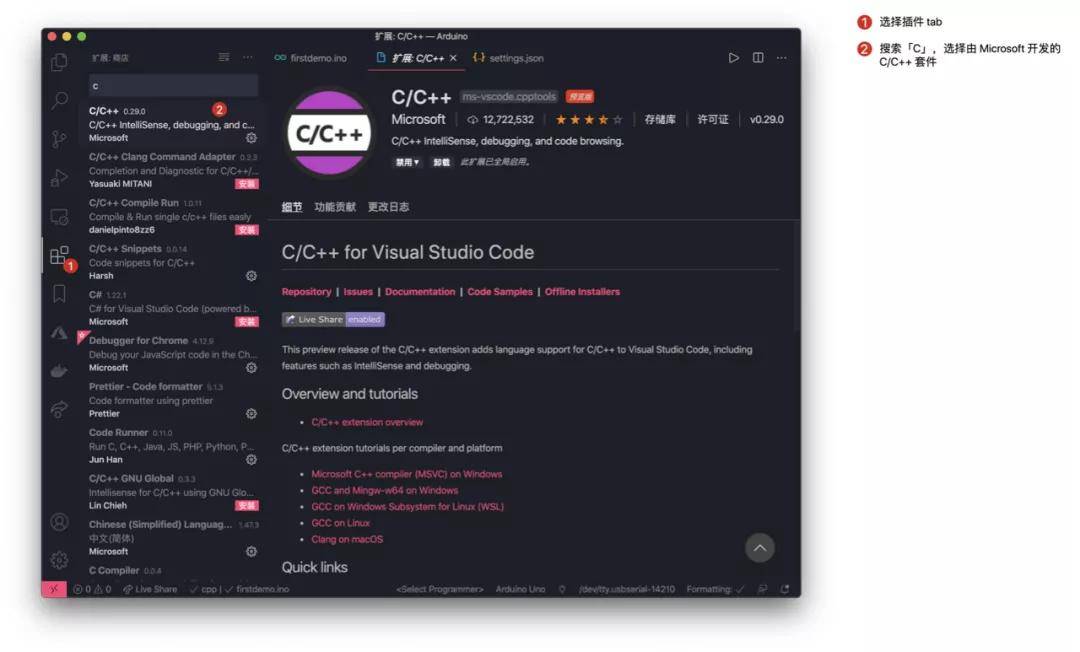
3.2 然后安装 Arduino 插件
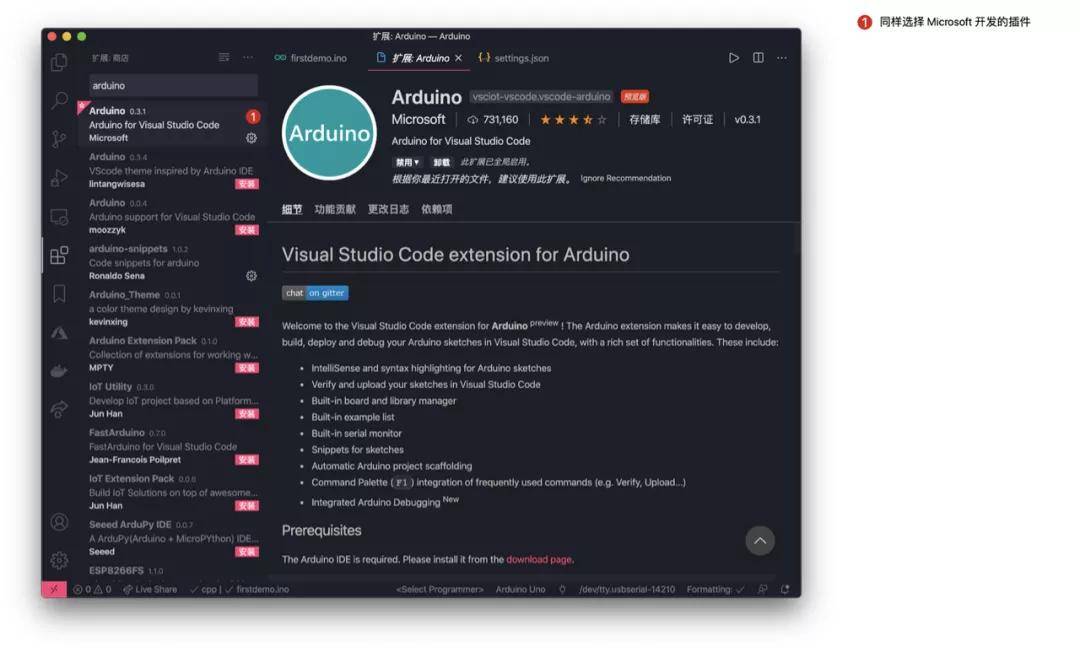
3.3 最后安装 arduino-snippets 插件

【💡注意】 VS Code 还有很多实用的主题和插件和插件可以选择
如「Chinese」汉化插件,「Prettier」代码格式化插件等 在插件中搜索相关关键字就可以获得这些插件。
Step 4. 配置插件
4.1 安装完成之后,点击 Arduino 插件旁边的小齿轮图标,选择「扩展设置」

4.2【字段设置一:Command Path】设置中的 Command Path 字段设置如下:
macOS 平台——/Contents/MacOS/Arduino
Windows 平台——arduino_debug.exe
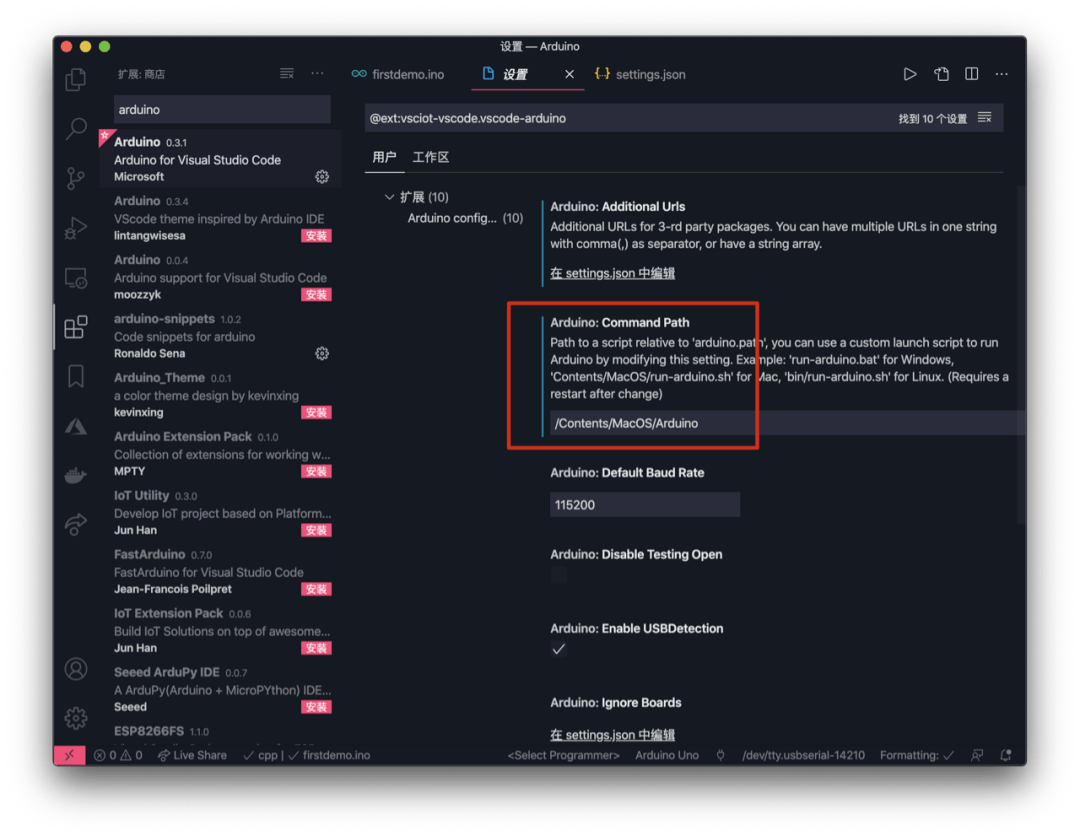
4.3【字段设置二:Path】设置中的Path 字段设置如下:
macOS——/Applications/Arduino.app/
Windows ——D:\\Arduino\\arduino-1.8.8\\
注:每个人的安装路径都可能不同,请填入自己的安装路径
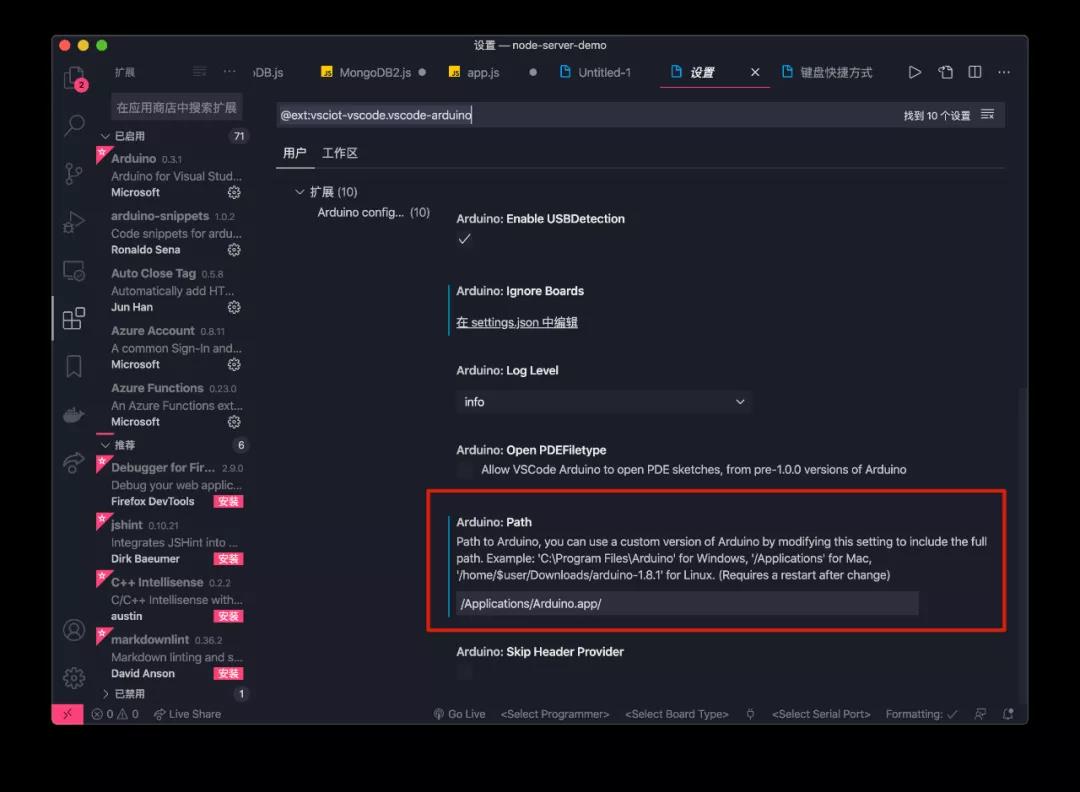
4.4 设置启动自动补全
最后,点击下图右上角的文件图标之后,会进入一个编辑页面,在下图的位置中插入如下代码:"C_Cpp.intelliSenseEngine": "Tag Parser"
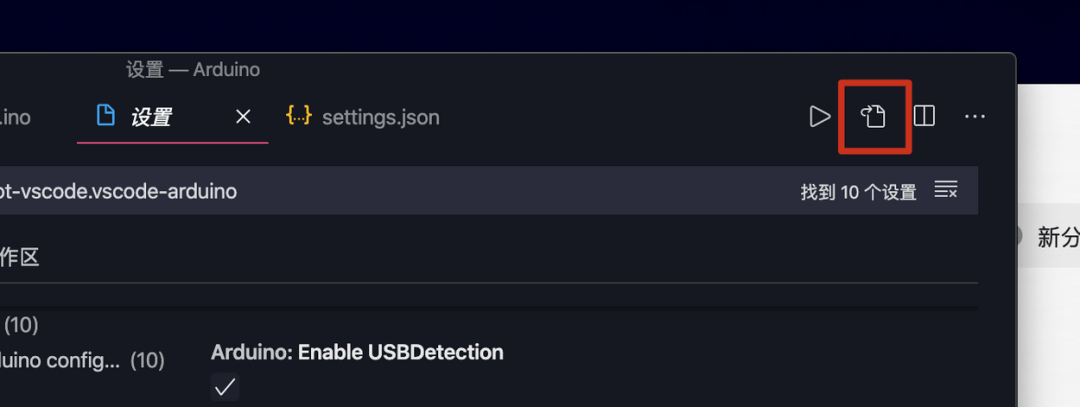
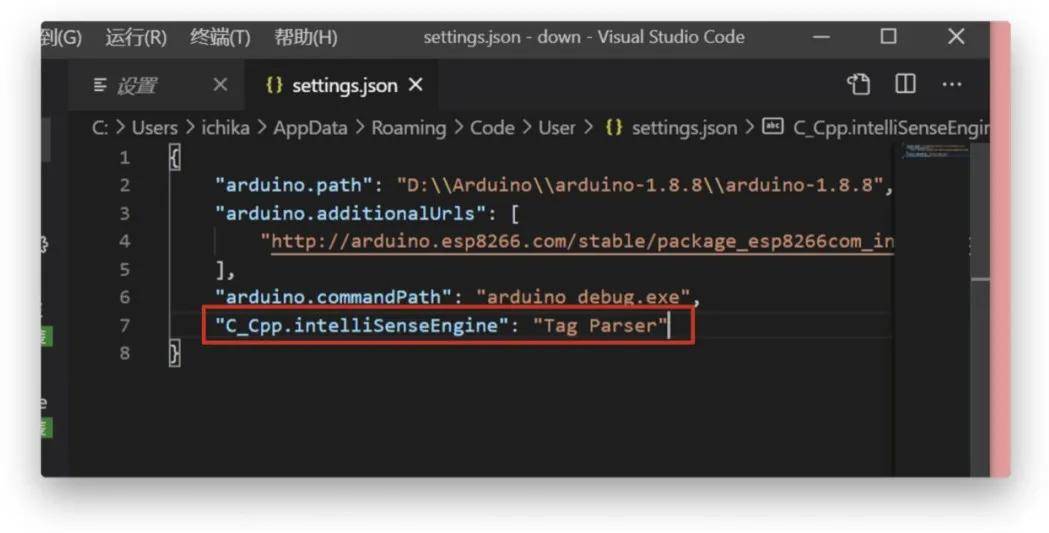
最后,重启 VS Code,完成配置。
二、编写程序并通过USB上传
Step 1. 通过将Arduino开发板接入电脑
Step 2. 编写程序
方式 1:在任意位置新建一个后缀为 .ino 的文本文件,使用 VS Code 打开,并编写。
方式 2(常用):新建工程文件夹,拖入 VS Code 中打开,再新建后缀为 .ino 的文本文件。
⚠️注意:项目文件夹和文件的名称应该相同且不能包含中文,否则不能通过编译。
此时你会发现你的代码编辑器已经有了自动格式化、语法高亮和自动补全了,这已经比原生 IDE 非人的体验好了很多。

Step 3. 配置开发板信息并上传
3.1 首先配置你连接的开发板信息:

3.2 然后就可以进行上传操作了:
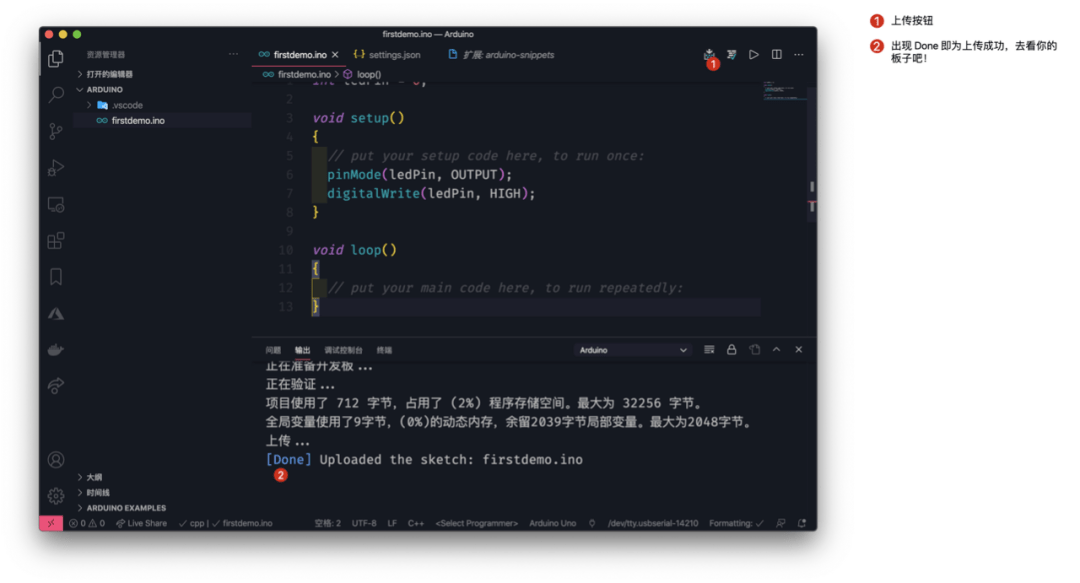
出现 Done 字样之后说明上传成功,Arduino 主板此时已经开始执行代码功能。
三、其他操作
Step 1. 打开串行监视器
1.点击右下角的类似插座的图标,将波特率设置成代码中相同的速率。
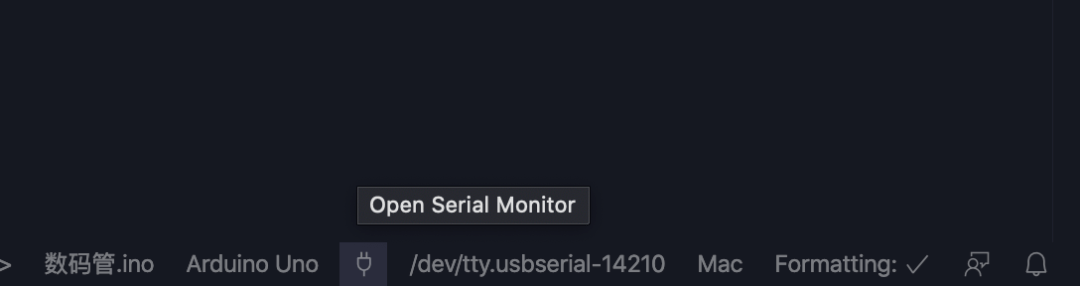
2.输出窗口的选项中选择「serial monitor」,就可以看到检视器的内容了。

🌟 更多高级功能
在 VS Code 界面下,按下快捷键 Ctrl + Shift + P(Windows)或者 Command ⌘+ Shift ⇧+ P(macOS)启动命令输入窗 ,输入「Arduino」 即可查看更多高级功能。
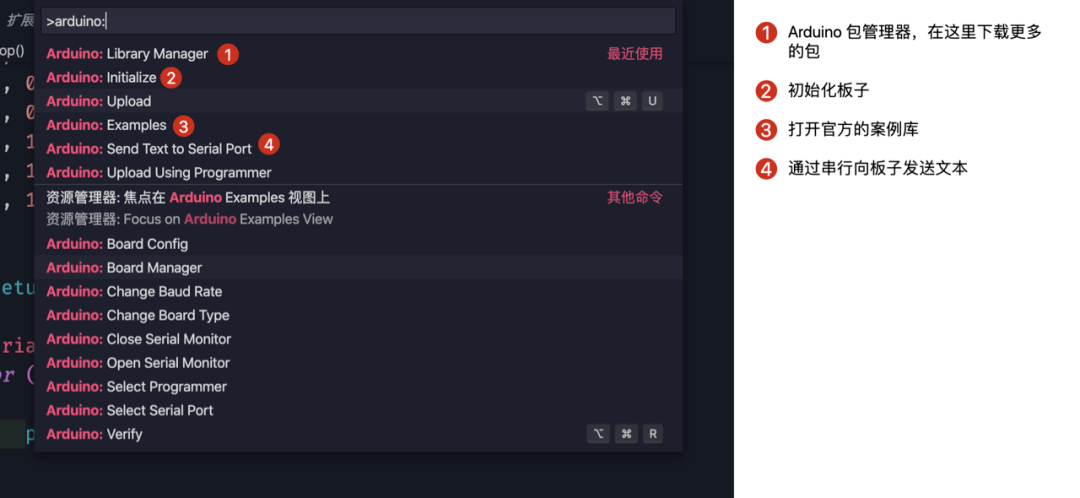




















 3715
3715

 被折叠的 条评论
为什么被折叠?
被折叠的 条评论
为什么被折叠?








